FME Server是Safe公司相对于FME桌面版新开发的一个网络版数据处理升级版系统。
与FME Desktop的关系:


FME Server安装
1、安装步骤
工具安装:
1)、先安装Java Runtime Environment (JRE) 程序(版本要求在1.5以上)
2)、然后安装apache工具(6.0的版本或者更高)
3)、安装FME Server程序

点击next

点击同意

安装目录可选择也可以点击next(选择默认)
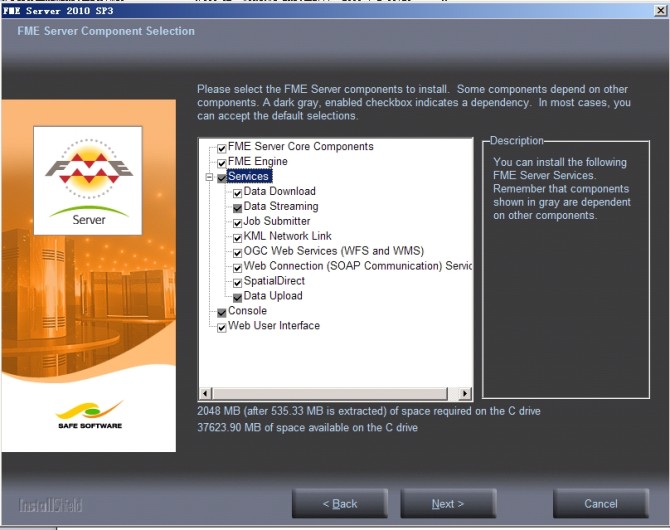
选择安装组件
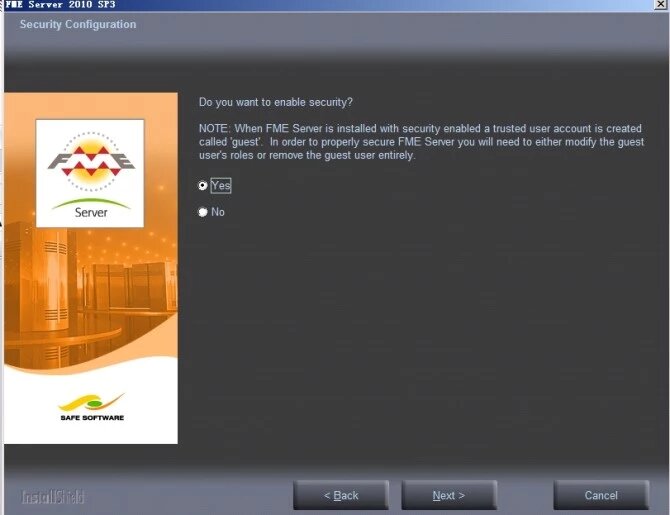
选择yes
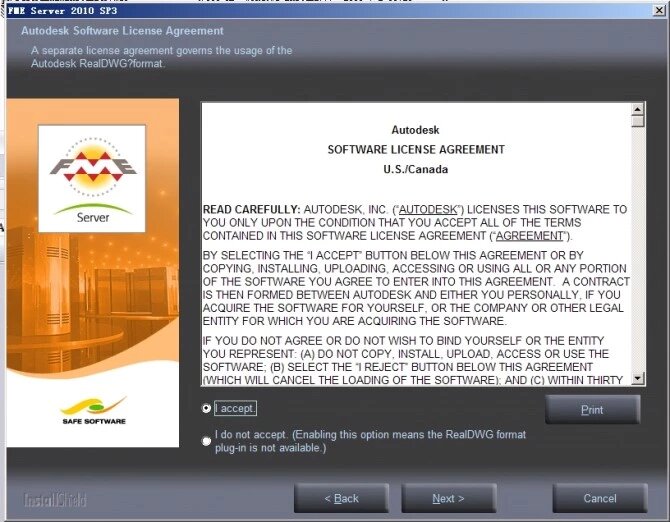
选择接受
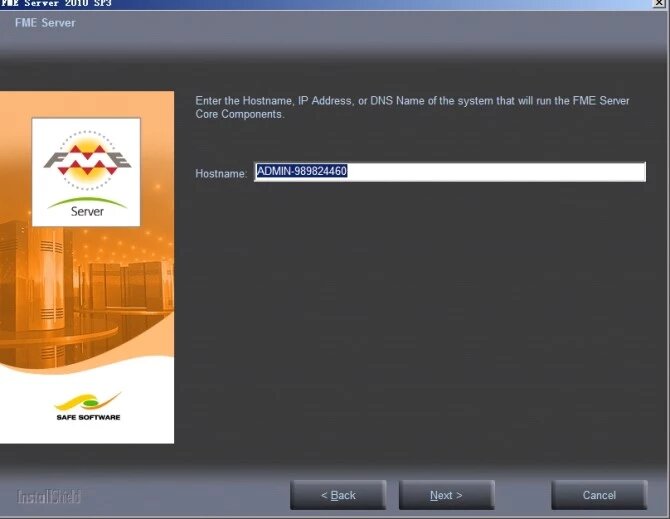
点击next
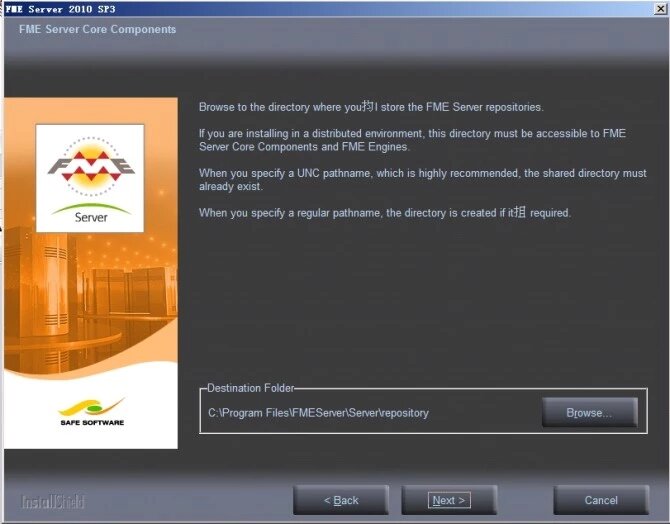
点击next
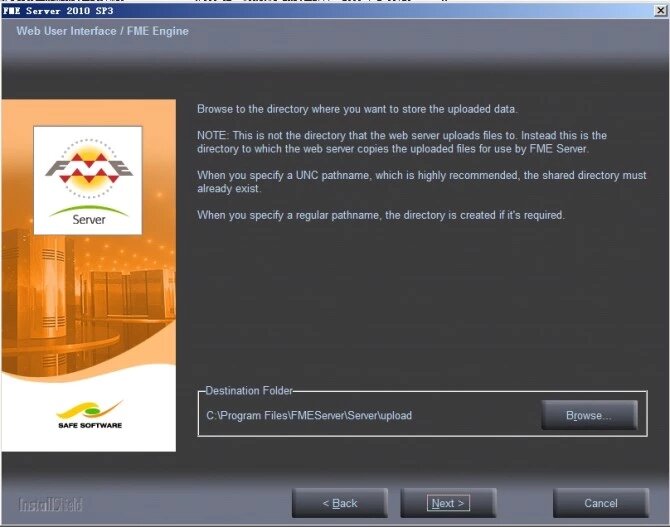
点击next
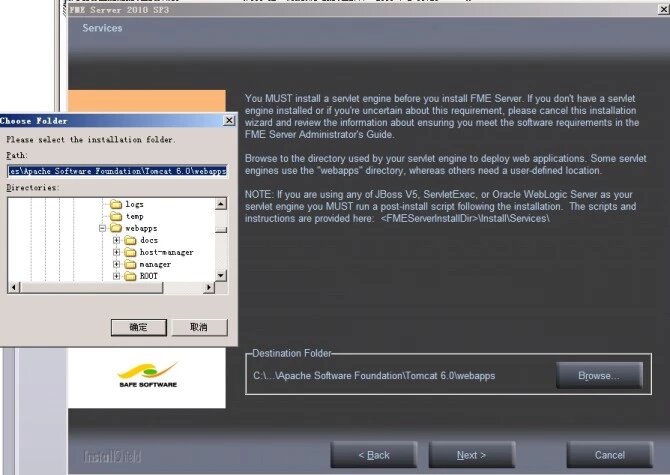
选择tomcat下的webapps目录
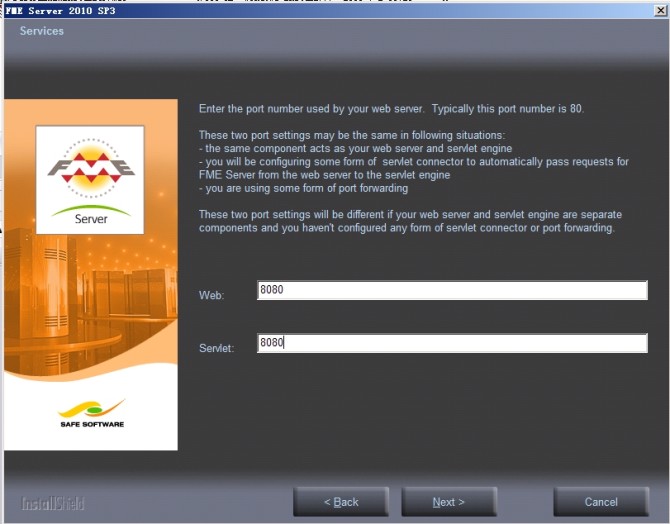
点击next
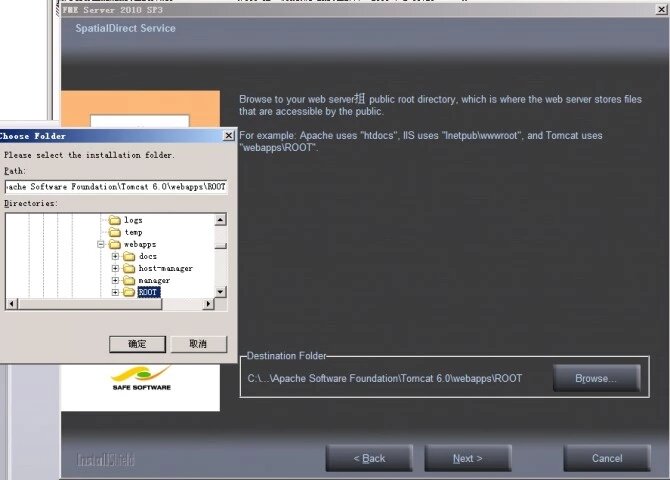
选择tomcat—webapps—下的root目录
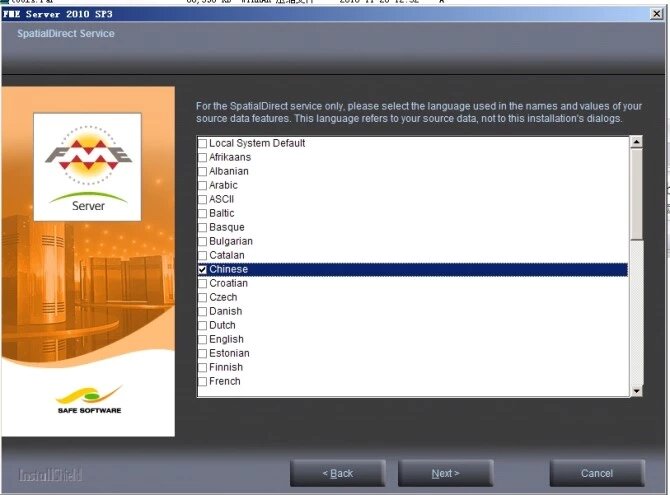
选择语言
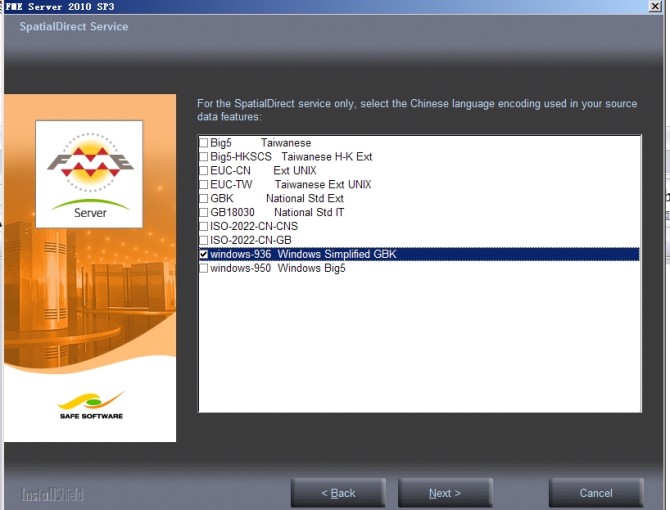
选择语言编码
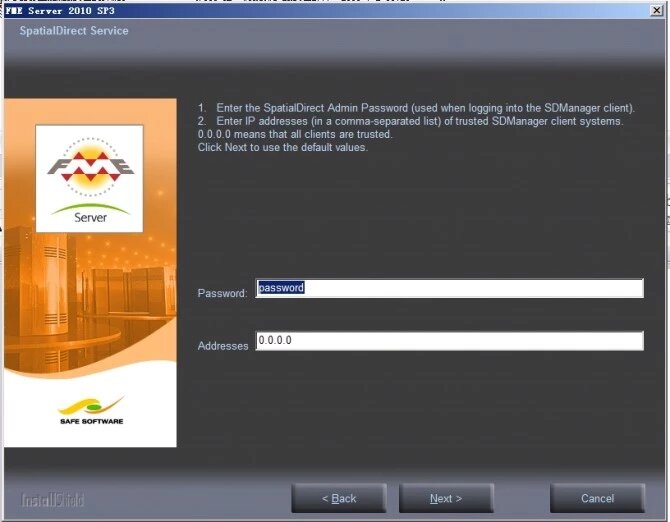
点击next
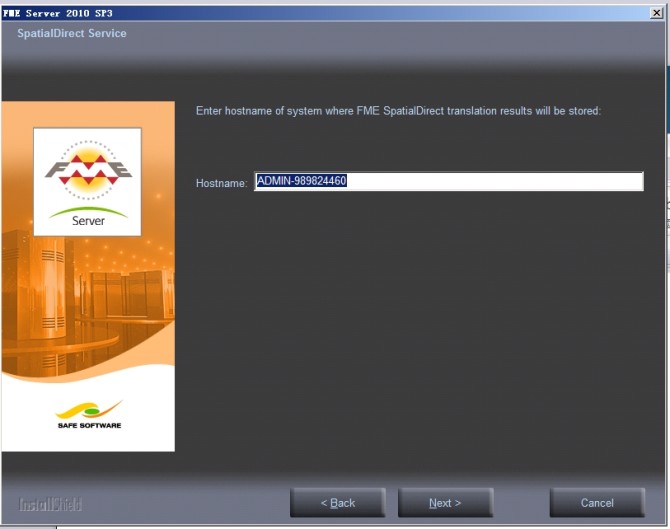
点击next
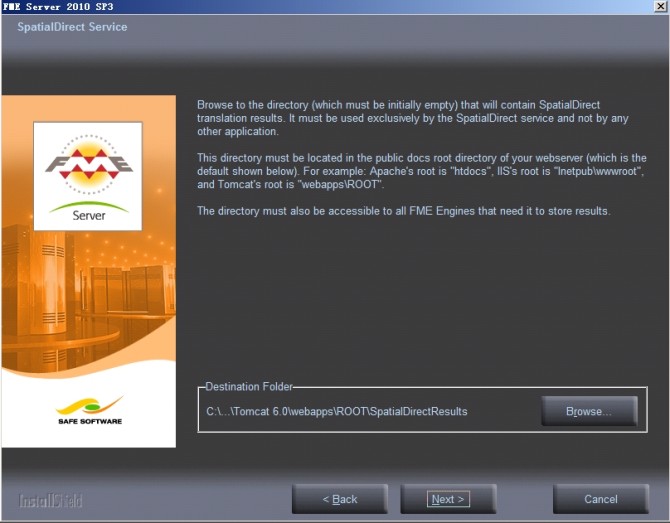
点击next
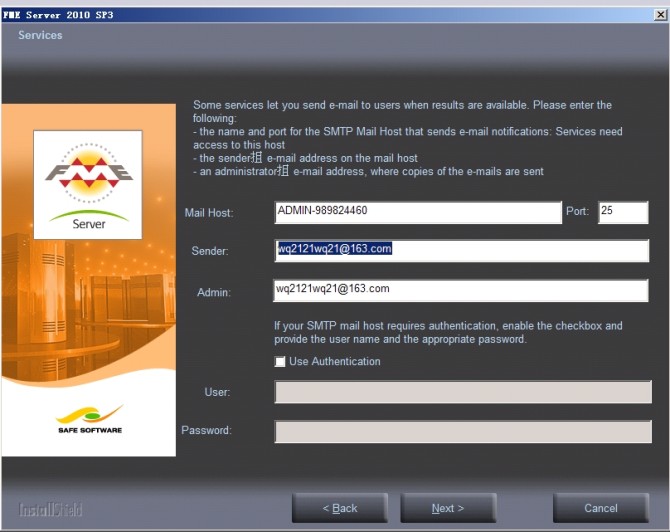
点击next
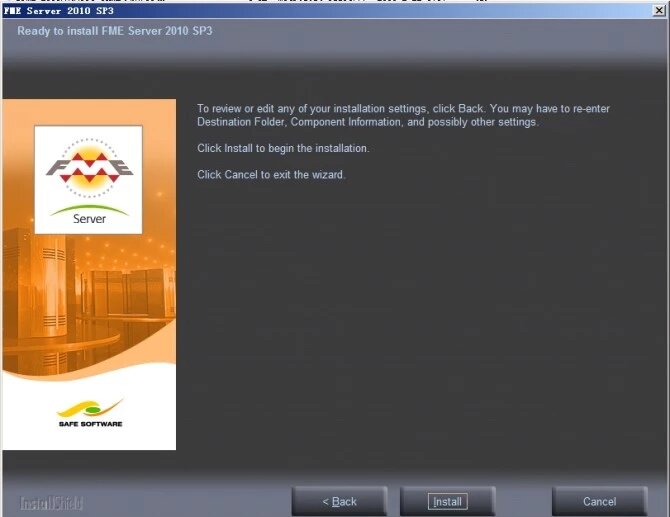
点击安装
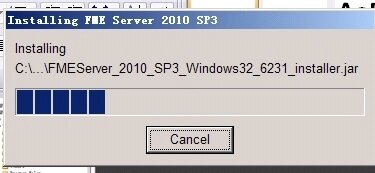
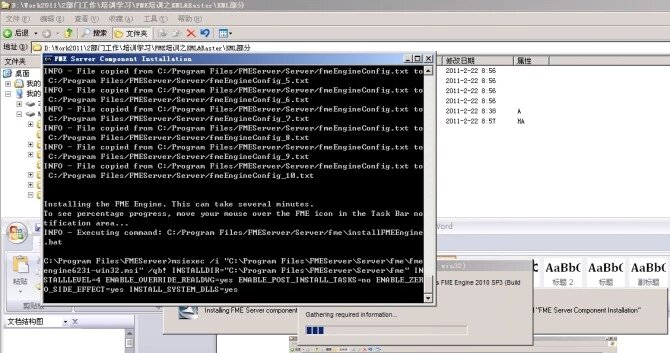
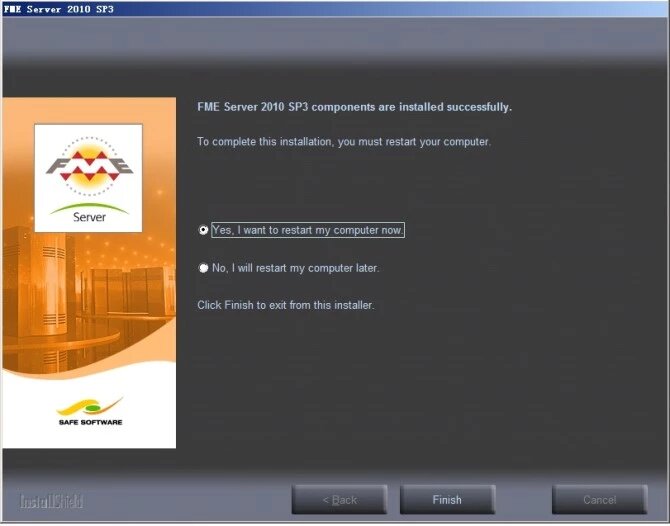
注:此次暂不重启机器,在安装SafeFLEXlmInstaller.msi程序,注册后重启
4)、安装SafeFLEXlmInstaller.msi程序,目的是获得待注册的hostid的内容。
5)、重启机器,对FME Server进行配置(添加服务和模版)
2、安装注意事项
1)、按照安装编号顺序进行安装
2)、安装环境要求:建议真正用户安装的时候根据数据量和任务量来衡量。一般的用户安装尽量在内存2G以上、CPU双核3.0GHz以上机器上安装。操作系统支持Window、Linux、UNIX
3)、为 保证成功安装,请每安装一个工具就验证是否成功:地址分别是:JAVA安装测试、apache安装测试
4)、手动依次添加Service、Template和Sample
然后打开网站(apache无论是web服务器还是servlet引擎,都默认监听端口80.如果不是这样,需要在这个文件的网址加以调整,以匹配你的环境设置。例如,你的servlet引擎监听端口8080,那么下面的网址:http://ningjun-pc/fmeserver-admin应改为http://ningjun-pc:8080/fmeserver-admin)
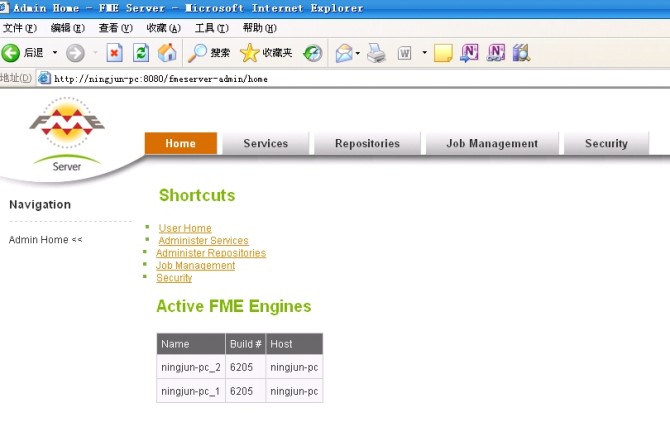
能正常登陆且看到fme engines表明安装成功
注:fme server2012版安装比目前版本安装要简单很多。原有的安装程序在运行前,需要配置Java运行环境和WEB发布服务器(Apache),而新版本做了明显的调整,Safe舍弃了这些要求,安装程序集成了Java运行环境和FME Server专用的WEB发布服务,在很大程度上简化了安装配置的过程。另外,安装程序安装完成后自动生成hostid文件。安装之后不再需要重新启动电脑







 FME Server是Safe公司的网络版数据处理系统,比FME Desktop更进阶。本文详述了其安装步骤,包括先安装JRE、Apache,再安装FME Server,接着配置SafeFLEXlmInstaller并重启,最后验证安装成功。注意内存和CPU的要求,以及安装过程中的验证环节。2012版的FME Server安装更为简化,集成了Java环境和WEB服务。
FME Server是Safe公司的网络版数据处理系统,比FME Desktop更进阶。本文详述了其安装步骤,包括先安装JRE、Apache,再安装FME Server,接着配置SafeFLEXlmInstaller并重启,最后验证安装成功。注意内存和CPU的要求,以及安装过程中的验证环节。2012版的FME Server安装更为简化,集成了Java环境和WEB服务。
















 3070
3070

 被折叠的 条评论
为什么被折叠?
被折叠的 条评论
为什么被折叠?








